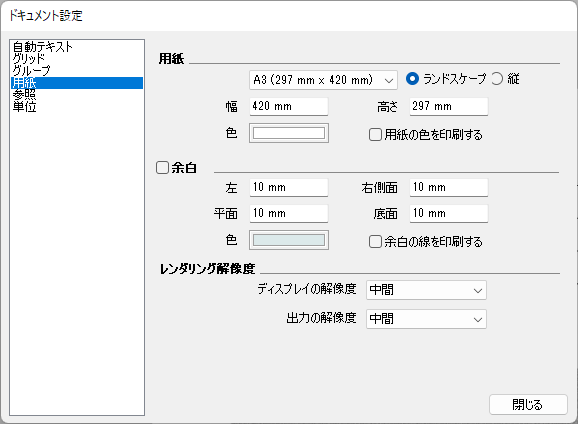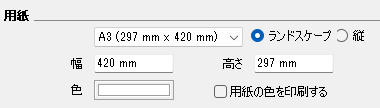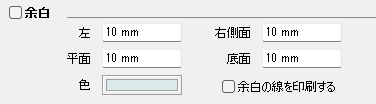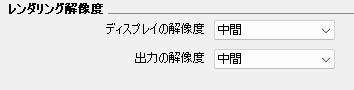使用する用紙の選択や地色の設定をします。
また余白やレンダリングに関する設定も行います。レンダリングは編集時の品質と出力時の品質のそれぞれが設定可能です。
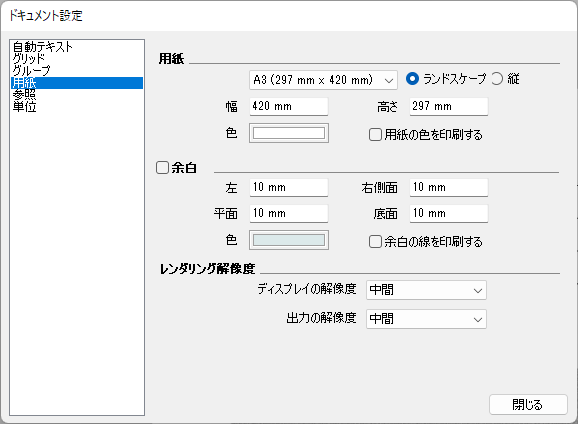
用紙の設定
用紙設定では、ドキュメント領域のサイズ、向き、余白、色、およびレンダリング品質を構成できます。
•「用紙」 領域では、用紙の幅と高さの値を入力できます。
Windows では、ドロップダウン リストを使用して幅広い標準用紙サイズから選択できます。「横」または「縦」ラジオ ボタンを選択して向きを設定します。デフォルトの用紙の色は白ですが、色見本をクリックして「色」ダイアログで変更ができます。 デフォルトでは、色は画面にのみ表示されますが、「用紙の色を印刷する」チェックボックスをオンにすると用紙の色を印刷することができます。 |
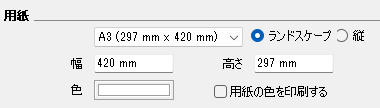
|
•「余白」領域では、ドキュメントの余白の表示とサイズをカスタマイズできます。
「余白」 チェックボックスを選択すると余白の線が表示されます。それぞれのテキスト ボックスに、左、右、上、および下の余白の値を入力します。
余白の線の色を変更するには、「色」 見本をクリックして「色」ダイアログで変更ができます。
「余白の線を印刷する」 チェックボックスをオンにすると余白の線を印刷することができます。
|
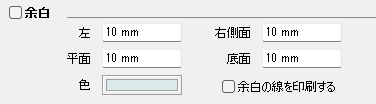
|
•「レンダリング解像度」 領域では、画面上の解像度と出力解像度を変更できます。(ベクター グラフィックには解像度がありません。)
画面上の解像度を調整するには、「ディスプレイの解像度」ドロップダウン リストから選択します。高設定では、モデルと画像の解像度が上がりますが、LayOut のパフォーマンスが低下します。
「出力の解像度」ドロップダウン リストを使用すると、印刷またはエクスポートの品質を調整できます。 |
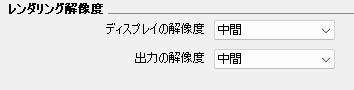
|
ヒント:大きな用紙サイズのドキュメントで作業している場合、出力解像度を 「中」 または 「高」 にすると、最終的な印刷/エクスポートの品質が高くなります。